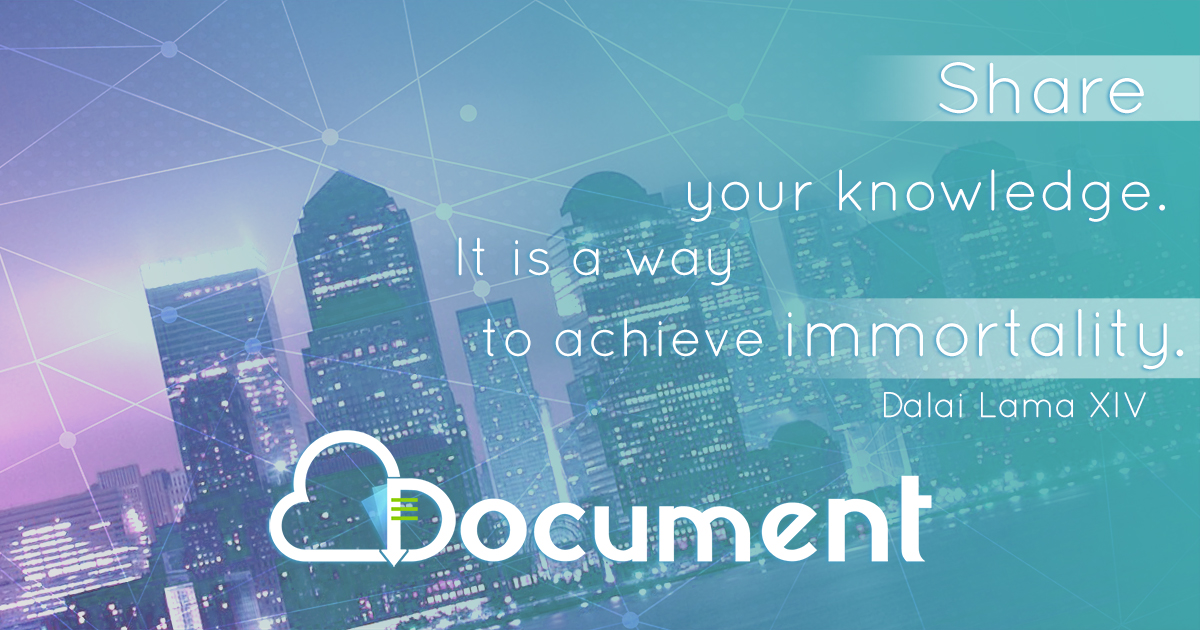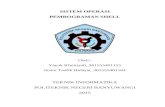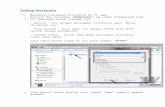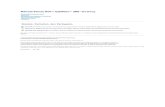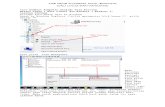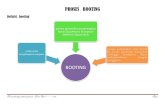BAB IV RANCANGAN SISTEM JARINGAN USULAN...Setting BIOS komputer server dan atur booting agar CD/DVD...
Transcript of BAB IV RANCANGAN SISTEM JARINGAN USULAN...Setting BIOS komputer server dan atur booting agar CD/DVD...

44
BAB IV
RANCANGAN SISTEM JARINGAN USULAN
4.1. Manajemen Jaringan Usulan
Setelah penulis menganalisa sistem jaringan berjalan pada PT. Trixten
Global internasional, maka penulis mengusulkan sebuah jaringan menggunakan
VPN (Virtual Private Network) dengan metode L2TP dan IPSec untuk
menghubungkan kantor pusat dengan cabang. Dan di fungsikan untuk
menjembatani antara kantor dan karyawan-karyawan yang sering bepergian
(mobile workers) dengan memanfaatkan koneksi internet yang dimiliki tersebut.
Dengan menggunakan router Mikrotik yang sudah ada, kemudian
dikonfigurasi untuk menerapkan sistem jaringan VPN. Untuk kantor pusat
dikonfigurasi VPN server dengan metode L2TP/IPSec, sedangkan kantor cabang
L2TP/IPSec Client. Dengan ini antara kantor pusat, kantor cabang dan remote
client akan lebih mudah untuk melakukan komunikasi, pengiriman data
perusahaan serta memonitoring jaringan akan lebih aman.
4.1.1. Topologi Jaringan
Dalam mengusulkan topologi jaringan yang akan diimplementasikan pada
perusahaan, penulis tidak akan merubah bentuk topologi yang sudah ada pada PT.
Trixten Global Internasional, hal ini karena bentuk topologi yang ada sekarang
sudah sangat baik. Topologi jaringan kantor pusat dan cabang menggunakan
topologi star. Penulis mengusulkan untuk menggunakan VPN (Virtual Private
Network) untuk berkomunikasi atau pertukaran data antar kantor menjadi lebih
aman.

45
Gambar IV.1
Topologi Jaringan Usulan
4.1.2. Skema Jaringan
Pada skema jaringan usulan ini penulis menggambarkan secara detail
dalam IP Address hanya tidak meletakkan seluruh perangkat komputer. Untuk
simulasi implementasi jaringan penulis menggunakan software Graphical
Network Simulator dan VirtualBox. Karena jaringan pada PT. Trixten Global
Internasional menggunakan jenis router Mikrotik router OS dan pada kantor
cabang Mikrotik Router Board. Dalam implementasi ini dibutuhkan sebuah router
untuk dapat menghubungkan antara kantor pusat, kantor cabang dan akses remote
client untuk membuat jaringan virtual private network (VPN), dimana kantor
pusat sebagai server dan kantor cabang sebagai client. Sedangkan untuk remote
access atau untuk client yang berada di luar kantor dapat melakukan koneksi VPN
dengan setingan yang terdapat pada perangkat yang digunakan.

46
Gambar IV.2
Skema Jaringan Usulan
4.1.3. Keamanan Jaringan
Untuk keamanan jaringan yang diterapkan pada PT. Trixten Global
Internasional menurut penulis sudah cukup bagus. Dengan memanfaatkan
software anti virus dan membangun firewall pada konfigurasi router.
Sedangkan keamanan dalam jaringan usulan ini dengan sistem VPN
L2TP/IPSec. VPN merupakan suatu metode pengamanan dengan membentuk
koneksi logical antar beberapa node dalam jaringan yang bersifat public. Koneksi
yang dibentuk dalam VPN merupakan koneksi virtual dalam bentuk tunnel dan
bersifat private dengan adanya fitur authentication serta policy-policy yang
dibentuk oleh setiap router yang terlibat. Dan IPSec (Internet Protocol Security)
menyediakan layanan-layanan keamanan tersebut dengan menggunakan sebuah
metode pengamanan yang bernama Internet Key Exchange (IKE). IKE bertugas

47
untuk menangani protokol yang bernegosiasi dan algoritma pengamanan yang
diciptakan berdasarkan dari policy yang diterapkan.
IPSec mendukung dua buah sesi komunikasi keamanan, yaitu sebagai
berikut:
1. Protokol Authentication Header (AH), menawarkan autentikasi pengguna dan
perlindungan dari beberapa serangan (umumnya serangan man in the middle),
dan juga menyediakan fungsi autentikasi terhadap data serta integritas
terhadap data. Protokol ini mengizinkan penerima untuk merasa yakin bahwa
identitas pengirim adalah benar adanya, dan data pun tidak dimodifikasi
selama transmisi.
2. Protokol Encapsulating Security Payload (ESP), Protokol ini melakukan
enkapsulasi serta enkripsi terhadap data pengguna untuk meningkatkan
kerahasiaan data. ESP juga dapat memiliki skema autentikasi dan
perlindungan dari beberapa serangan dan dapat digunakan secara sendirian
atau bersamaan dengan Authentication Header.
4.1.4. Rancangan Aplikasi
Dalam rancangan aplikasi penulis merancang dan mengimplementasikan
suatu jaringan VPN dengan metode L2TP/IPSec untuk menghubungkan antara
kantor pusat dan kantor cabang, sehingga dalam pertukaran data akan lebih cepat
dan aman.
Tahapan konfigurasi yang harus dilakukan sebagai berikut:
1. Instalasi Mikrotik Router OS

48
Setting BIOS komputer server dan atur booting agar CD/DVD bisa
terdeteksi sistem komputer. Kemudian siapkan file instalasi Mikrotik, dan tunggu
sampai muncul tampilan seperti dibawah.
Gambar IV.3
Tampilan Instalasi Mikrotik
Lakukan proses instalasi Mikrotik dengan memilih (check) semua pilihan
yang ada dengan tombol ‘a’. Kemudian tekan tombol ‘i’ untuk memulai proses
instalasi, setelah itu ikuti langkah selanjutnya sampai instalasi selesai dan tekan
‘Enter’ untuk Restart.
Gambar IV.4
Tampilan Mikrotik

49
2. Instalasi Winbox dan Login
Untuk konfigurasi Mikrotik, penulis menggunakan software Winbox.
Setelah Winbox.exe tersimpan di komputer, dapat langsung dijalankan dengan
memasukkan MAC Address mikrotik, misal 08:00:27:DA:2C:F8, isi juga Login
dengan admin sedangkan password kosong saja.
Gambar IV.5
Tampilan Winbox dan Login Mikrotik
3. Pengaturan IP Address
Pada router ini penulis menggunakan 2 ether, ether 1 untuk IP Public dan
ether 2 untuk IP Local. Langkah memberikan IP Address pada masing-masing
interface dengan klik Menu| IP| Address| pada tampilan Address List klik tombol
+ warna biru.

50
Gambar IV.6
Pengaturan IP Address
4. Pengaturan Route Table
Set Route pada Mikrotik Router bertujuan untuk menentukan jalur
gateway dari jaringan lokal ke jaringan yang terkoneksi internet. Dengan cara klik
Menu IP| Routes| pada tampilan Route List klik tombol + warna biru untuk
menambahkan gateway seperti gambar:

51
Gambar IV.7
Pengaturan Route Table
5. Pengaturan DNS
Pengaturan DNS bertujuan untuk menentukan network server dari
Mikrotik, dengan cara klik menu IP|DNS.
Gambar IV.8
Pengaturan DNS
Isikan IP address google apabila settingan DNS nya diarahkan ke google,
atau bisa juga ke IP address speedy maupun Nawala.

52
6. Pengaturan Firewall NAT
NAT atau disebut juga dengan Network Address Translation adalah suatu
metode menghubungkan lebih dari satu komputer ke jaringan internet dengan
menggunakan satu alamat IP. Klik Menu IP| Firewall| NAT. Setting seperti
gambar:
Gambar IV.9
Pengaturan NAT

53
7. Konfigurasi VPN L2TP Server
Untuk mengaktifkan router sebagai L2TP server caranya pun cukup
mudah. Pada menu PPP | Pilih L2TP Server. Kemudian centang opsi ‘Enabled’,
secara otomatis L2TP Server telah aktif.
Gambar IV.10
Mengaktifkan L2TP
Selanjutnya melakukan setting pada Tab Secrets. Pilih Tab Secrets | klik
Add [+]. Disini akan mengisi beberapa parameter standar yang utama untuk
melakukan koneksi. Seperti ‘Name & Password’ diisikan untuk dial koneksi
L2TP dari Client. Kemudian Service bisa diisikan dengan ‘L2TP’ dan bisa juga
dengan ‘any’ untuk semua jenis service PPP. Dan parameter selanjutnya yang
juga penting adalah setting IP Address pada Local Address dan Remote Address.
IP Address inilah yang nantinya akan ditambahkan secara otomatis ketika koneksi
L2TP terbentuk dan sebagai gateway komunikasi data. Untuk parameter Route
bisa juga ditambahkan dengan mengisikan network dari kantor cabang, sehingga
akan ditambahkan rule routing baru secara otomatis.

54
Gambar IV.11
Menambahkan PPP Secret
8. Konfigurasi IPSec untuk L2TP Server
Untuk meningkatkan keamanan akan memadukan L2TP dengan IPSec.
Pilih pada menu IP | IPSec. Kemudian penulis akan melakukan setting terlebih
dahulu pada Tab IPsec Proposal, pada parameter yang tersedia isikan seperti
gambar berikut.

55
Gambar IV.12
Pengaturan IPsec Proposal
Selanjutnya melakukan setting pada Tab IPsec Policy, tambahkan juga
parameter pada tampilan berikut.
Gambar IV.13
Pengaturan IPSec Policy pada tab General

56
Gambar IV.14
Pengaturan IPSec Policy pada tab Action
Setelah konfigurasi pada Tab IPSec Proposal dan IPSec Policy telah
dilakukan, penulis melanjutkan konfigurasi pada Tab IPSec Peer. Isikan sesuai
dengan parameter seperti pada tampilan gambar berikut.
Gambar IV.15
Pengaturan IPSec Peer

57
9. Konfigurasi L2TP Client
Setelah melakukan setting pada sisi L2TP Server yang berada pada kantor
pusat, kita akan membuat L2TP Client yang berada pada kantor cabang. Untuk
L2TP Client kita tinggal dial ke L2TP server. Pilih Menu PPP | klik Add [+] |
pilih L2TP Client. Kemudian akan muncul tampilan seperti berikut.
Gambar IV.16
Pengaturan L2TP Client
Isikan pada parameter ‘Connect to’ dengan IP public dari router di kantor
pusat yang menjadi L2TP server. Kemudian parameter ‘User & Password’ kita
isikan seperti konfigurasi Secret di L2TP server.

58
10. Konfigurasi IPSec untuk L2TP Client
Sebelumnya penulis sudah melakukan konfigurasi IPSec untuk L2TP
Server. Dan sekarang penulis juga akan melakukan konfigurasi untuk sisi L2TP
Client. Pada dasarnya parameter yang digunakan antara IPSec baik sisi L2TP
Server maupun Client sama, namun akan sedikit melakukan perubahan pada
parameter IP Address.
Pada Tab IPSec Proposal tidak ada perbedaan dengan konfigurasi IPSec
untuk L2TP Server.
Gambar IV.17
Pengaturan IPSec Proposal pada Client
Kemudian untuk selanjutnya pada Tab IPSec Policy penulis akan
mengganti IP Address dan untuk parameter yang lain samakan dengan IPSec di
sisi L2TP server.

59
Gambar IV.18
Pengaturan IPSec Policy pada Client

60
Setelah setting IPSec Policy maka kita akan melakukan setting juga untuk
IPSec Peer. Kita juga tinggal mengganti IP Address dan set parameter yang lain
seperti halnya pada IPSec di sisi L2TP server.
Gambar IV.19
Pengaturan IPSec Peer pada Client
Terakhir kita akan memeriksa apakah interkoneksi jaringan L2TP/IPSec
telah tersambung atau belum antara kantor pusat dengan kantor cabang. Apabila
konfigurasi benar dan tersambung maka akan tercantum pada info Status:
Connected serta akan muncul sebuah interface baru dari L2TP.

61
4.2. Pengujian Jaringan
Dalam hal membangun jaringan komputer perlu dilakukan sebuah
pengujian terhadap jaringan yang telah dibangun sebelumnya, hal ini berguna
untuk memastikan bahwa semua sistem yang telah dibuat berjalan dengan baik
dan sesuai dengan yang direncanakan.
4.2.1 Pengujian Jaringan Awal
Pada sub bab ini akan dilakukan beberapa pengujian awal diantaranya tes
koneksi dari client ke gateway, dari client ke router dengan cara ping.
1. Ping dari client ke gateway pada kantor pusat.
Pada pengujian ini penulis mencoba melakukan tes koneksi dari salah satu
client ke gateway dengan cara ping pada kantor pusat.
Gambar IV.20
Ping dari Client ke Gateway pada Kantor Pusat
2. Ping dari client ke router pada kantor pusat
Pada percobaan kali ini penulis akan mencoba menghubungkan atau
melakukan tes koneksi antara client dengan router yang berada pada jaringan
lokal.

62
Gambar IV.21
Ping dari Client ke Router Kantor Pusat
Dari hasil pengujian diatas terlihat bahwa hasil tes koneksi dapat
terhubung dengan baik dan tidak ada data yang lost.
3. Tes Pengiriman Data
Pada pengujian ini penulis mencoba melakukan pengiriman data dalam
jaringan lokal, kemudian dilakukan analisa paket data jaringan mengunakan
Wireshark. Hasil dari paket data sebelum menggunakan VPN dengan aplikasi
wireshark yaitu terlihat bahwa isi data yang dikirim bisa terbaca, seperti gambar
dibawah:
Gambar IV.22
Analisa sebelum menggunakan VPN

63
4.2.2. Pengujian Jaringan Akhir
Pada pengujian jaringan akhir penulis akan mencoba melakukan tes
koneksi dengan melakukan ping dari client yang berada di kantor pusat ke client
kantor cabang, dari client kantor pusat ke router kantor cabang begitu juga
sebaliknya, dan melakukan tracert dari kantor pusat ke kantor cabang.
1. Ping dari client kantor pusat ke router kantor cabang
Gambar IV.23
Ping dari client kantor pusat ke router kantor cabang
2. Ping dari client kantor pusat ke client kantor cabang
Gambar IV.24
Ping dari client kantor pusat ke client kantor cabang

64
3. Tes koneksi dengan tracert dari kantor pusat ke kantor cabang
Gambar IV.25
Tes Trecert dari Kantor Pusat ke Kantor Cabang
Pada pengujian diatas telihat bahwa koneksi berjalan dengan baik, dari
client kantor pusat bisa terhubung langsung ke kantor cabang, hal ini bisa saling
melakukan tukar menukar data. Pengujian dengan traceroute untuk melihat rute
yang dilewati sebuah data ke tempat tujuan dan ini terlihat bahwa rute melewati
tunnel yang telah dibuat dengan VPN.
1. Sebelum menggunakan VPN, komputer kantor pusat terkoneksi ke kantor
cabang hanya menggunakan e-mail.
Yang dimana penerimaan dan pengiriman data tidak terlalu besar dan
memerlukan waktu yang cukup lama.
2. Setelah menggunakan VPN, komputer Pusat bisa terkoneksi ke knator
cabang dan bisa menerima dan mengirim file dengan waktu yang lebih
cepat dan dengan data yang lebih besar.

65
Gambar IV.26
Tampilan Kantor Pusat setelah terkoneksi ke Kantor Cabang

66
4. Grafik Transer Data
Gambar IV.26
Grafik Transfer Data pada Router Pusat
Gambar IV.27
Grafik Transfer Data pada Router Cabang

67
5. Tes Pengiriman Data
Dalam pengujian ini penulis mencoba melakukan pengiriman data dari PC
kantor cabang ke PC kantor Pusat dengan koneksi VPN L2TP/IPSec. Dan setelah
dilakukan konfigurasi dengan benar, akhirnya pengiriman berhasil.
Dibawah ini merupakan gambar dari analisa paket data yang melewati
jaringan kantor pusat menggunakan wireshark. Dari hasil analisa ini bahwa data
yang dikirim telah terenkripsi.
Gambar IV.28
Analisa Paket Data

68
Tabel IV.1
Tabel Perbandingan Sebelum dan Sesudah Implementasi VPN L2TP/IPSec
Indikator Sebelum Implementasi
VPN
Sesudah Implementasi
VPN
Besar data yang dapat
diupload
Batas data yang diupload
ke email tidak terlalu
besar
Tidak ada batasan
ukuran file, karena file
diletakkan di server file
sharing.
Penggunaan bandwidth
dan durasi pertukaran
data
Bandwidth tidak efisien,
karena pengiriman data
memerlukan waktu yang
lebih lama.
Bandwidth lebih efisien,
karena langsung
terkoneksi VPN, dan
pengiriman lebih cepat.
Keamanan pengiriman
data
Pengiriman data masih
rentan pembobolan.
Pengiriman data lebih
aman, karena VPN telah
mengenkripsi data yang
dikirim.